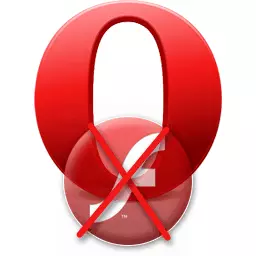
Med en stigning i Internet Speed Viewing Video Online bliver stadig vigtigere for World Wide Web-brugere. I dag ser brugerne film og netværks-tv, udfører konferencer og webinarer. Men desværre, som med alle teknologier, er der nogle gange problemer med at se video. Lad os håndtere hvad de skal gøre, hvis operaen ikke afspiller videoen.
Genstart browseren
Nogle gange er videoafspilning blokeret af systemfejl og browserkonflikter med et bestemt websted. Årsagen kan også tjene som for meget antallet af åbne faner. For at fjerne dette problem er det nok at genstarte operaen.Programmerindstillinger.
Hvis videoen ikke afspilles i operaen, og genstart af programmet ikke hjalp, så skal du først og fremmest se på browserindstillingerne. De kan være kommet ned, eller du har fejlagtigt deaktiveret nogle vigtige funktioner.
Gå til hovedmenuen på operaen, og fra listen, der vises, skal du vælge "Indstillinger".

Gå til vinduet Indstillinger, klik på sektionen "Sites".
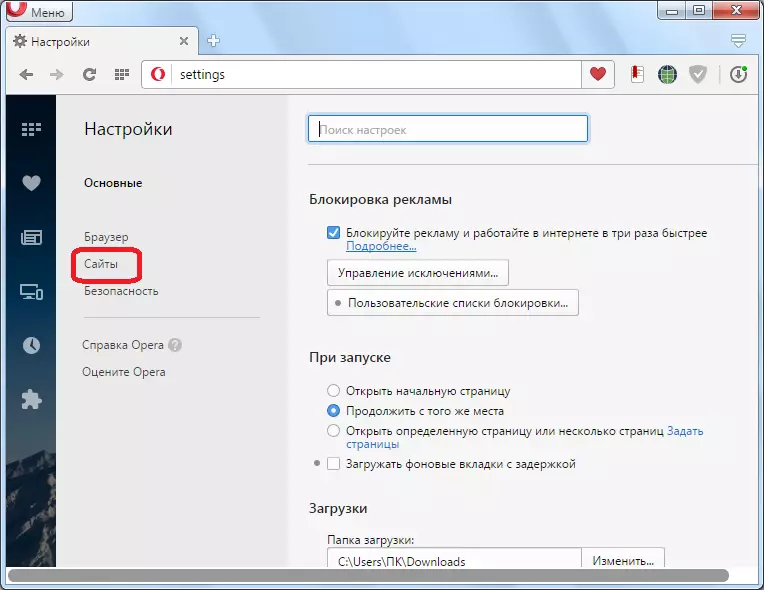
For at afspille video på forskellige ressourcer anvendes forskellige teknologier. Derfor, så browseren korrekt viser ruller i alle tilfælde, skal den medtages (mærket) de indstillinger, der cirkuleres i den røde linje nedenfor. Nemlig skal JavaScript være aktiveret, det er nødvendigt for at aktivere Flash-plug-in automatisk eller på forespørgsel, der skal være pop op-vinduer med video.
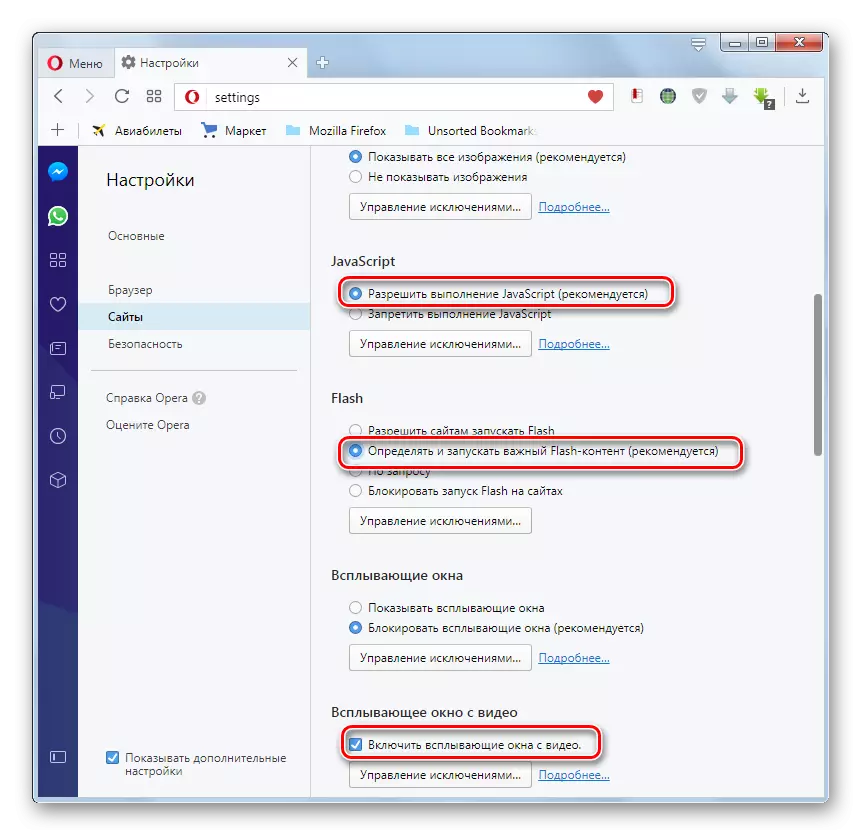
Forældet browser version
En anden grund til, at din computer ikke viser videoen i operaen, er brugen af en forældet version af browseren. Webteknologi står stadig stille, og det kan godt være det på webstedet, du besøgte videoen, hvis standard blev oprettet ganske for nylig, og den gamle version af browseren er ikke i stand til at arbejde med det.
Den eneste output fra denne situation er at opdatere operaen til den nyeste version, som kan udføres ved blot at gå til menuafsnittet om programmet.
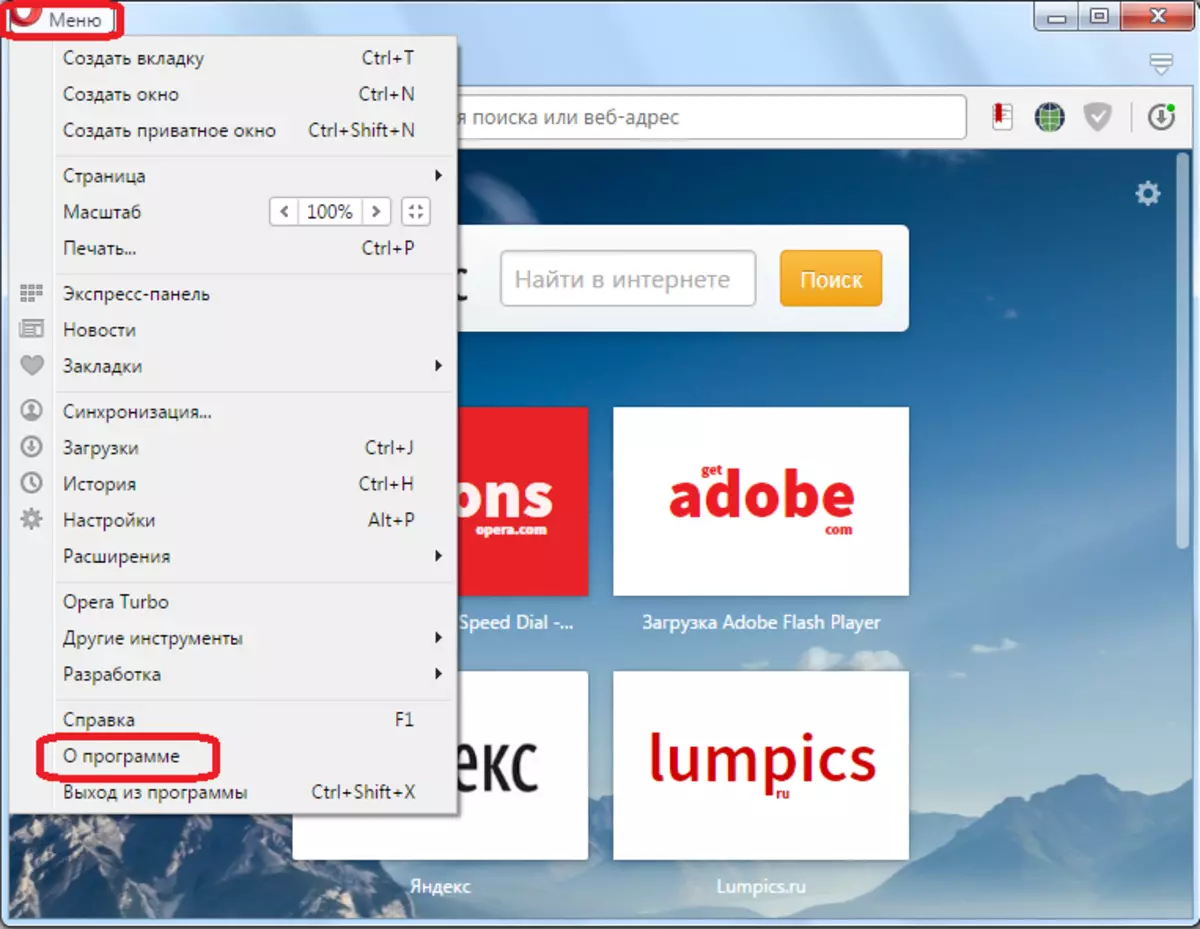
Opdateringen produceres automatisk.
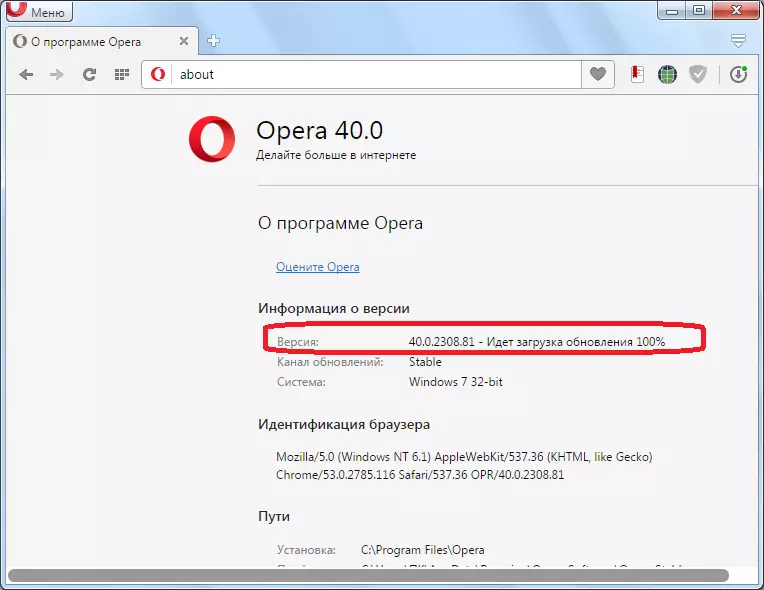
Problemer med Plugin Flash Player
Men den mest almindelige årsag til, at videoen ikke afspilles i operaen, er manglen på Adobe Flash Player-pluginet eller brugen af sin forældede version. Hvis du har dette problem, skal du i de fleste tilfælde, når du forsøger at afspille en video, en meddelelse, der vises om behovet for at indstille plugin eller opdatere det.
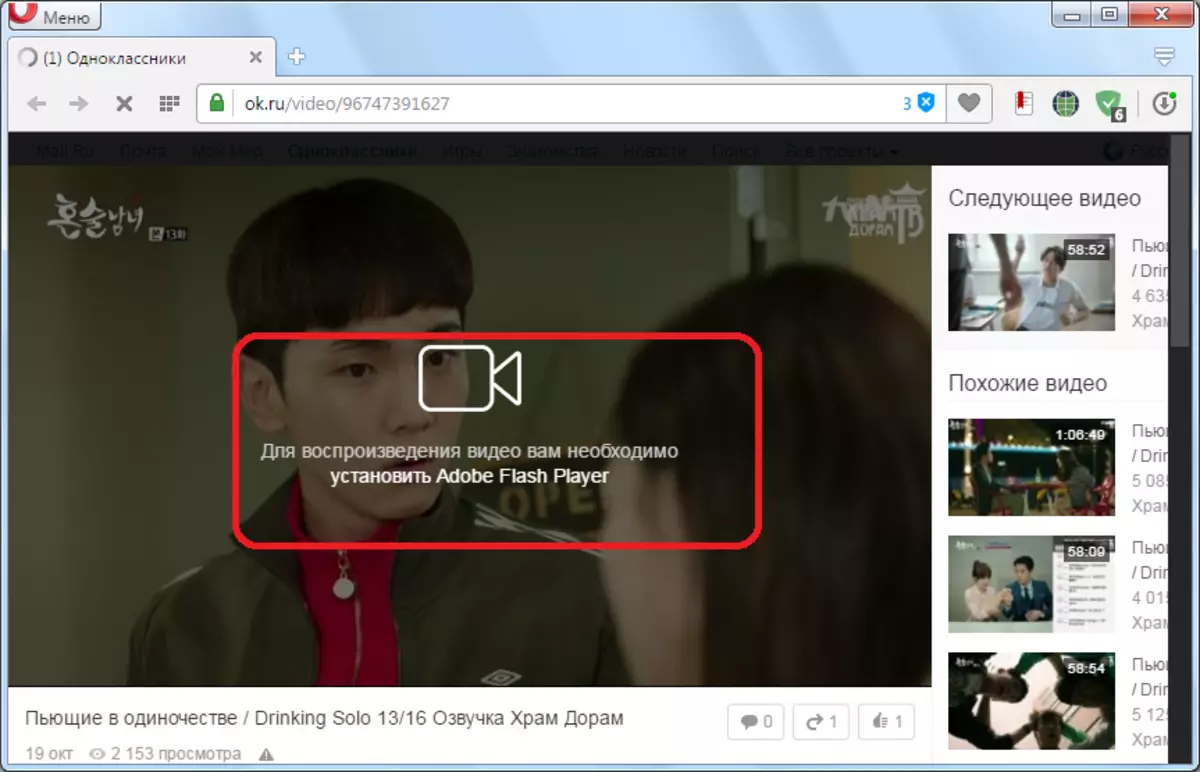
For at se, om du har installeret dette plugin, og om det er inkluderet, skal du gå fra hovedmenuen til "Development" -genstanden, og vælg derefter plug-in-elementet.

I vinduet, der åbner, skal du se, der på listen over installerede Flash Player plugins.

Hvis den er tilgængelig, så se på dets status. Hvis pluginet er deaktiveret, skal du tænde det ved blot at klikke på knappen "Aktiver".

Vigtig! I de nyeste versioner af operaen, der starter med Opera 44, er der ingen separat sektion for plugins. Derfor er inkluderingen af Flash Player Plugin lavet på et andet scenario.
- Klik på "Menu" i øverste venstre hjørne af browservinduet, og tryk derefter på "Indstillinger". Du kan også trykke på Alt + P-kombination.
- Indstillingsvinduet starter. Vi udfører i den overgang til underafsnittet "Sites".
- I det underafsnit, der åbnes, skal du finde gruppen "Flash". Hvis kontakten er indstillet til at "blokere flashstart på websteder" -position, er det derfor grunden til, at video med support til Flash Technologies ikke gengives i Opera-browseren.
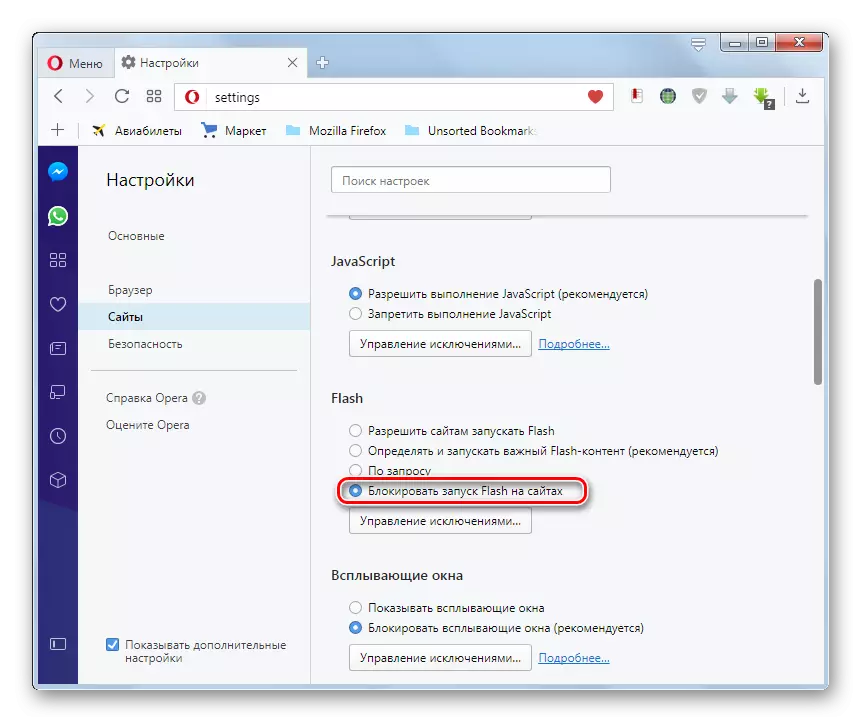
I dette tilfælde omarrangere kontakten til "bestemme og køre vigtige flash-indhold" -position.

Hvis videoen stadig ikke vises, skal du indstille kontakten i indstillingerne modsat påskriften "Tillad websteder at køre Flash". Opdater siden med videoen og se om den startede. Sandt nok er det nødvendigt at overveje, at med denne driftstilstand stiger niveauet af computer sårbarhed fra virale trusler og indtrengere.



Hvis denne vare ikke vises overhovedet blandt plugins, skal du installere Flash Player ved at klikke på den officielle hjemmeside.

For at kontrollere relevansen af den allerede installerede version af Flash Player skal du gå til systemet og sikkerhedssektionen på kontrolpanelets kontrolpanel.

Derefter klik på knappen "Check nu".

I tilfælde af at den installerede version af pluginen adskiller sig fra det presserende, for at opdatere det manuelt ved at installere den sidste indstilling Flash Player fra det officielle websted.
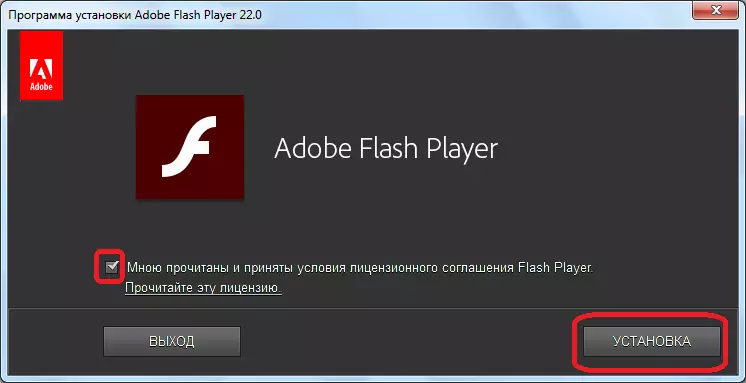
Du kan enten konfigurere den automatiske opdatering i samme sektion af BLASH-afspilleren på kontrolpanelet, som vi talte ovenfor.

Derudover forekommer sjældent problemer i Flash-afspillerens arbejde i opera-browseren, hvis opløsning kan læses i en separat artikel.
Overfyldt penge
Et af hovedproblemerne på grund af hvilken videoen i operaen måske ikke afspilles, er en overfyldt browser-cache. Det er ingen hemmelighed, at streaming video, før du viser skærmbilledet, er oprindeligt indlæst i cachen. Men hvis cachen er overfyldte, så bremser bremsen naturligt i afspilning, eller det ophører aldrig med at spille.
For at løse dette problem skal du rense opera-cachen. Der er flere måder at rense browseren på. Den nemmeste af dem er at bruge operaens interne instrumenter.
I afsnittet Programindstillinger skal du gå til "Security" -genstanden.

Derefter klikker vi på knappen "Rengør historien om besøg".

Derefter, i vinduet, der vises, skal du markere afkrydsningsfeltet svarende til de værdier, vi ønsker at rengøre.
På dette stadium skal du handle meget omhyggeligt, for ved at slette vigtige data (adgangskoder, historien om besøg, cookies osv.), Vil du ikke kunne gendanne dem.
Derfor, hvis du ikke stærkt forstår dette problem, råder vi dig om at efterlade et kryds kun omkring "cachelagrede image og filer". Klik derefter på knappen "Rengør historien om besøg".
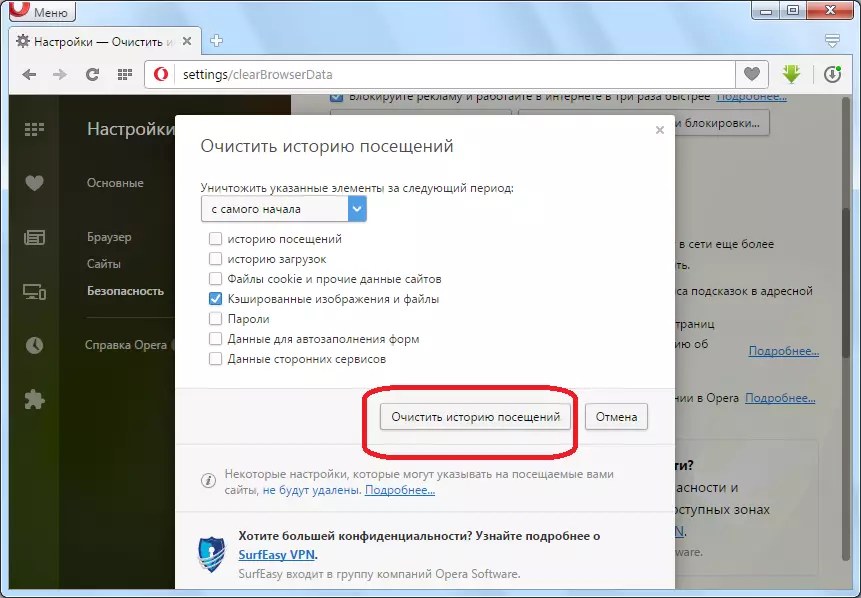
Derefter rengøres browserens cache, og hvis hans overfyldte forårsagede umuligheden af at se videoen, vil dette problem blive elimineret.
Clear Opera Cash kan også også på andre måder.
Slukke for opera turbo.
Derudover kan videoen i nogle tilfælde ikke afspilles, hvis Opera Turbo-teknologien er aktiveret. Det er baseret på datakomprimering, for at reducere deres volumen, og ikke med alle videoformater, fungerer korrekt.
For at deaktivere Opera Turbo, skal du blot gå til programmenuen og klikke på det relevante emne.

Slukning af hardware accelerationen
En anden nuværende måde, der hjælper med at løse problemet med afspilning af videoer i operatørbrowseren, er at afbryde hardwareaccelerationen.
- Klik på Opera Logo og vælg "Indstillinger" fra listen over indstillinger. Også for en hurtig overgang kan du bruge ALT + P-kombinationen.
- I vinduet, der åbnes, skal du indstille markeringen foran "Vis avancerede indstillinger" -parameteren. Næste, gå til afsnittet "Browser".
- I afsnittet, der åbnes, skal du finde "system" parameterblokken. Hvis modsat varen "bruger hardware acceleration ..." er der et kryds, bare fjern det.
- Klik på linket for at genstarte browseren efter dette.

Efter at have udført de specificerede handlinger og genstart, er operaen høj, sandsynligheden for, at browseren begynder at afspille en video, der har været utilgængelig i den før.



Som du kan se, kan årsagerne til umuligheden af at spille videoer i opera-browseren være meget forskelligartet. Hver af disse grunde har flere måder at løse. Brugerens hovedopgave, i dette tilfælde, er at identificere problemet, og valget af den hurtigste og pålidelige måde at eliminere det på.
